En İyi Ücretsiz Yöntemler: Windows 10'da Yinelenen Fotoğraflar Nasıl Bulunur ve Kaldırılır
Yayınlanan: 2023-06-19- Neden Yinelenen Fotoğrafları Bulmanız ve Kaldırmanız Gerekiyor?
- 1. Depolama Alanından Tasarruf Edin
- 2. Organizasyonel Verimliliği Artırın
- 3. Sistem Performansını Artırın
- 4. Yedekleme Optimizasyonu
- Windows 10'da Yinelenen Fotoğraflardan Nasıl Kurtulunur?
- Yöntem 2: Windows Fotoğraflar Uygulaması ile Yinelenen Fotoğraflardan Ücretsiz Olarak Kurtulma
- Yöntem 3: Yinelenen Fotoğrafları Otomatik Olarak Bulma ve Kaldırma
- Windows 10'da Bilgisayarınızı Nasıl Temizler ve Yinelenen Dosyaları Bulursunuz?
- Gelişmiş Yinelenen Algılama
- Özelleştirilebilir Tarama Seçenekleri
- Çoklu Dosya Türleri
- Sezgisel Kullanıcı Arayüzü
- Dosya önizleme
- Güvenli Silme
- Disk Alanı boşaltın
- Çözüm
- SSS
- Yinelenen fotoğrafları bir PC'den temizlemek neden gereklidir?
- Yinelenen Fotoğrafları Bulmanın Hızlı Bir Yolu Var mı?
- Windows 10'da Yinelenen Fotoğraf Bulucu Var mı?
- Yinelenen Fotoğrafları Bulan Bir Yazılım Var mı?
- Windows 10'da Yinelenen Dosyalar Nasıl Bulunur ve Kaldırılır?
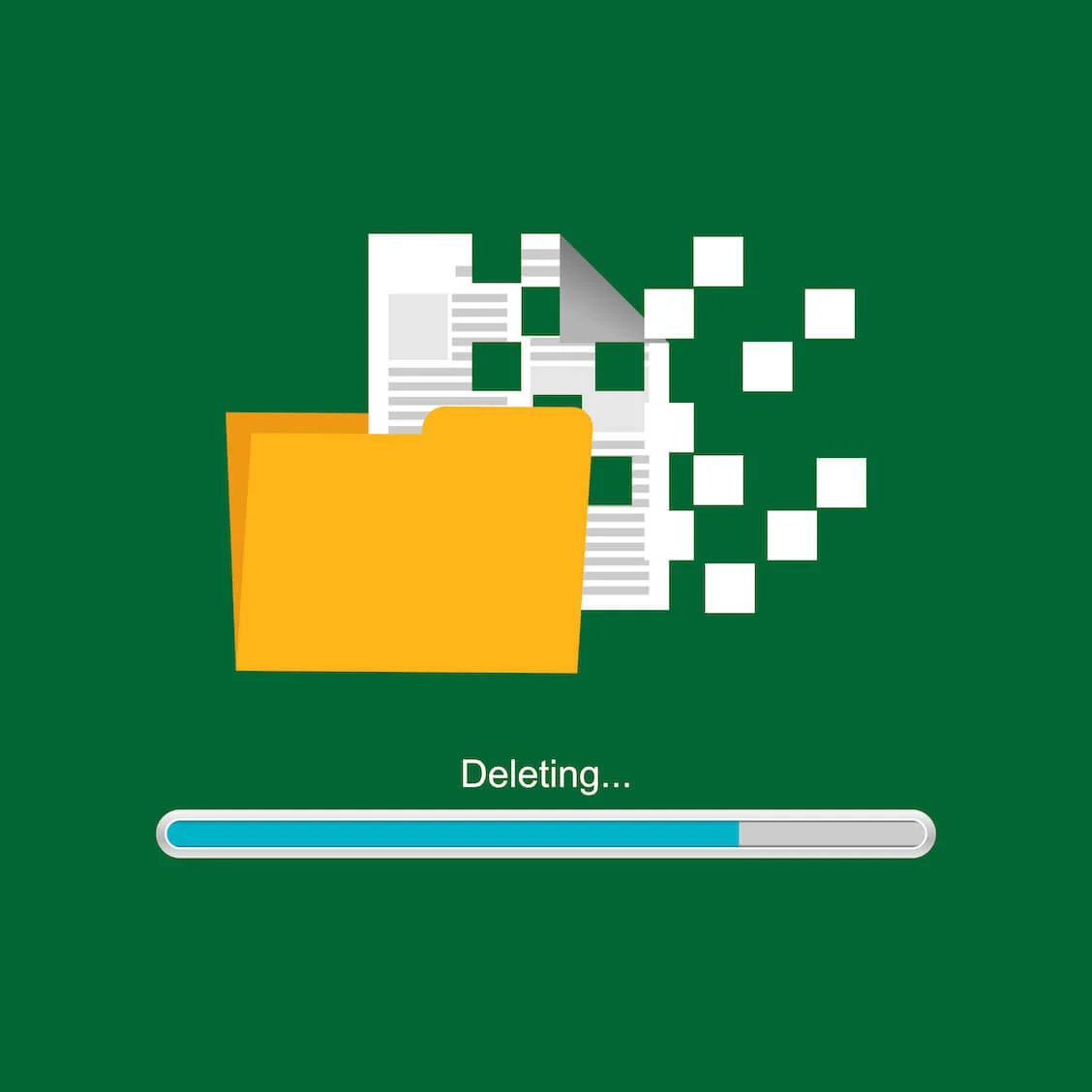
Yinelenen fotoğraflar, değerli yer kapladıkları için gerçek bir baş ağrısı olabilir. Ve sinir bozucu kısım , geniş fotoğraf koleksiyonunuz arasında saklandıkları için, yinelenen fotoğrafları bulmak ve silmek zor olabilir .
Bu kılavuz size , yinelenen fotoğraflardan nasıl kurtulacağınızı gösterecek . Ayrıca , süreci hızlandırmak ve zamandan ve disk alanından tasarruf etmek için size en iyi fotoğraf çoğaltma temizleyicisini göstereceğiz .
Hemen dalalım!
Neden Yinelenen Fotoğrafları Bulmanız ve Kaldırmanız Gerekiyor?
İlk bakışta, yinelenen fotoğraflar çok önemli görünmeyebilir, ancak aslında bazı ciddi dezavantajlar sunabilirler. İşte Windows 10'da yinelenen fotoğrafları kaldırmanın neden çok önemli olduğu :
1. Depolama Alanından Tasarruf Edin
Bilgisayarınızda yinelenen fotoğraflarınız olduğunda, sabit sürücünüzde çok yer kaplayabilir. Daha fazla biriktirdikçe, yeni deneyimleri ve hayati belgeleri depolamak için daha az alana sahip olacaksınız.
Bu nedenle, bilgisayarınızda daha fazla yer açmak için yinelenen dosyaları bulmanız ve silmeniz gerekir.
2. Organizasyonel Verimliliği Artırın
Kitaplığınızda belirli bir fotoğrafı bulmanız gerektiğinde, çok sayıda kopya olması nedeniyle zorlanabilirsiniz. Yinelenen fotoğrafları kaldırmak ve istediğiniz belirli görüntüyü bulmak için ücretsiz bir yinelenen görüntü bulucu kullanabilirsiniz.
3. Sistem Performansını Artırın
Cihazınızda çok fazla aynı resim depolandığında, bilgisayarınızı yavaşlatabilir. Kitaplığınızda işlenecek çok sayıda fotoğrafınız varsa, fotoğrafları içe aktarmak, düzenlemek ve paylaşmak daha fazla zaman alacaktır.
4. Yedekleme Optimizasyonu
Fotoğraf koleksiyonunuzu yedeklerken, çok sayıda varsa, kopyalar iki kez kaydedilir. Bu fazlalık, yedekleme kapasitesinin israf edilmesinin yanı sıra geri yüklemeyi de zorlaştırır.
Yinelenen fotoğrafları silerek depolama alanınızın kontrolünü elinize alabilir, fotoğraf yönetiminizi basitleştirebilir ve bilgisayarınızı hızlandırabilirsiniz . Bir sonraki bölümde, Windows PC'nizde bu avantajları elde etmenize yardımcı olacak verimli yöntemleri tartışacağız.
Windows 10'da Yinelenen Fotoğraflardan Nasıl Kurtulunur?
Bu bölümde, Windows 10'da yinelenen fotoğrafları nasıl bulacağınızı göstereceğiz . Bunları gözden geçirin ve sizin için en uygun yöntemi bulun:
Yöntem 1: Dosya Gezgini'nde Yinelenen Fotoğraflar Nasıl Bulunur?
Windows 10'un yerleşik dosya yönetimi aracı Dosya Gezgini, sabit sürücünüzde aynı görüntüleri aramayı kolaylaştırır. Yinelenen fotoğrafları bulmak için şu adımları izleyin:
- Dosya Gezgini'ni başlatmak için Windows tuşu + E'ye basın.
- Fotoğraflarınızın saklandığı konuma gidin. Bu, Resimler klasörü veya fotoğraflarınızı sakladığınız belirli bir klasör olabilir.
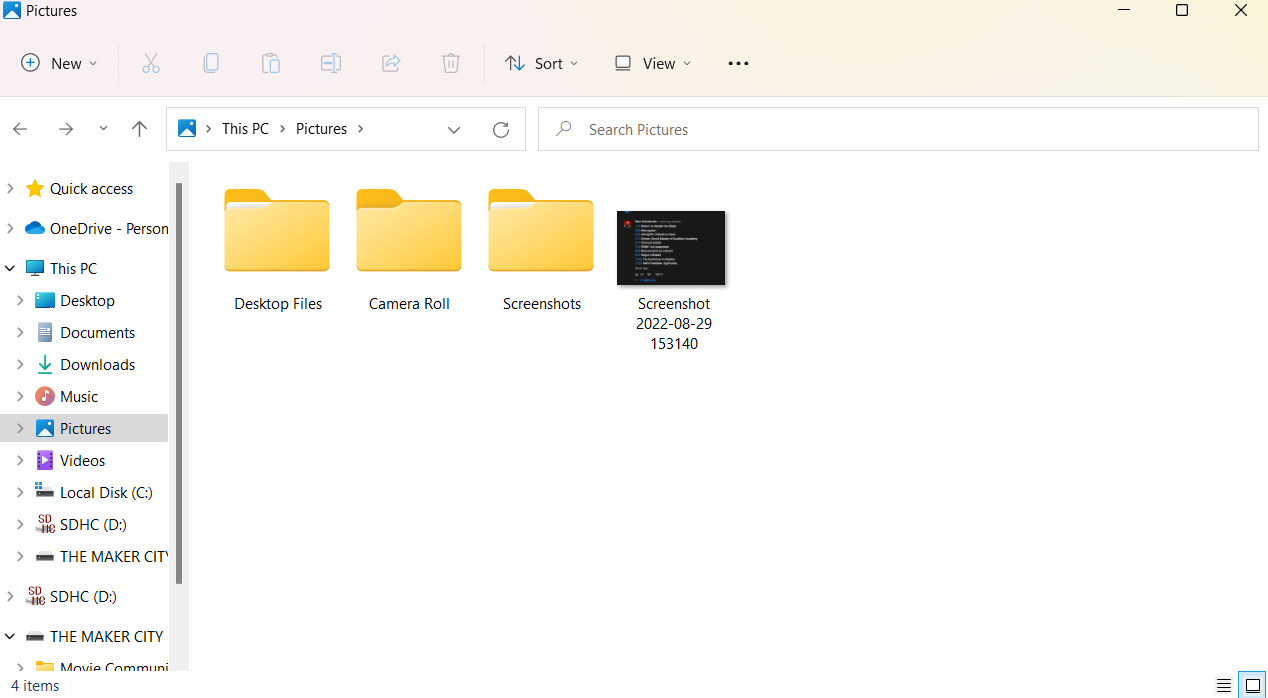
- Dosya Gezgini'nin sağ üst köşesindeki arama çubuğuna tıklayarak arama çubuğunu etkinleştirin.
- "Jpeg, png, jpeg, tiff, vb." yazarak görüntü dosyası türlerini arayın. arama çubuğunda Bu seçenek, arama sonuçlarını yalnızca belirli resim dosyası türlerini gösterecek şekilde filtreleyecektir.
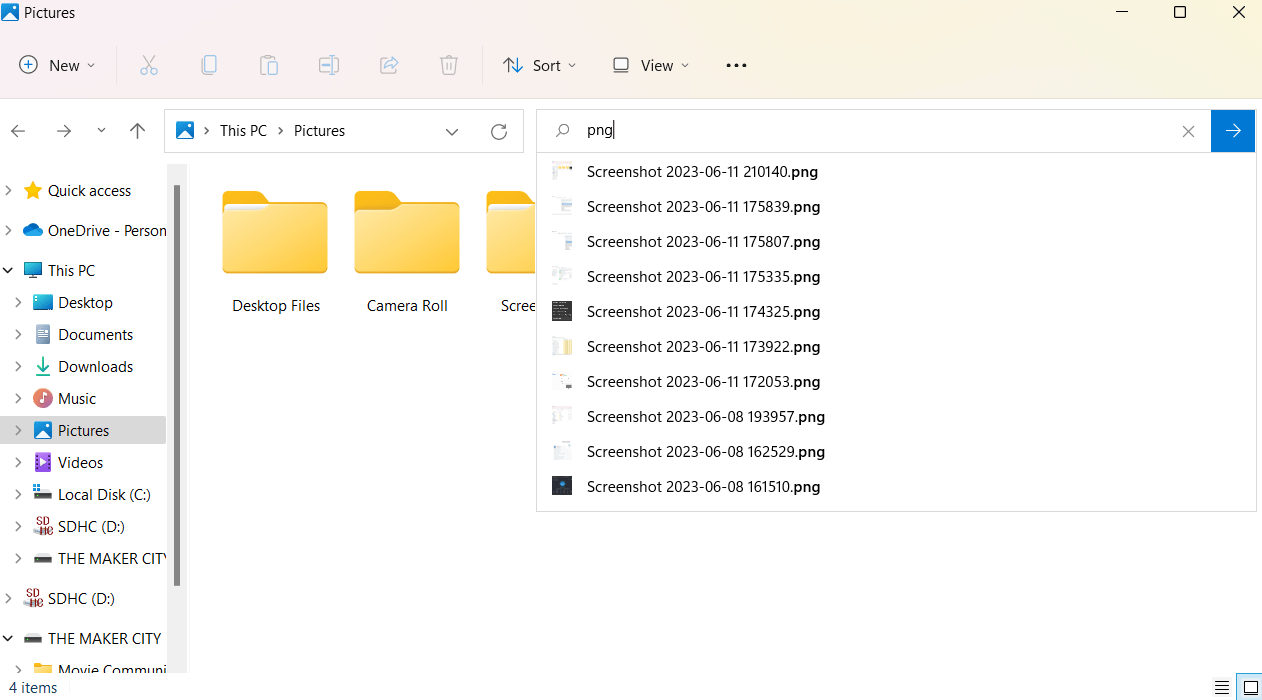
- Arama sonuçları göründüğünde, bunları dosya boyutuna göre sıralayabilirsiniz. Dosya Gezgini araç çubuğundaki “Görüntüle ” seçeneğini seçerek bunu yapabilirsiniz .Ardından, "Ayrıntılar " görünümüne tıklayın .Boyuta göre sıralamak için "Boyut " sütununa da tıklayabilirsiniz .Bu, aynı görüntülerin depoda genellikle aynı boyuta sahip olması nedeniyle kopyaları bulmak için kullanışlıdır.
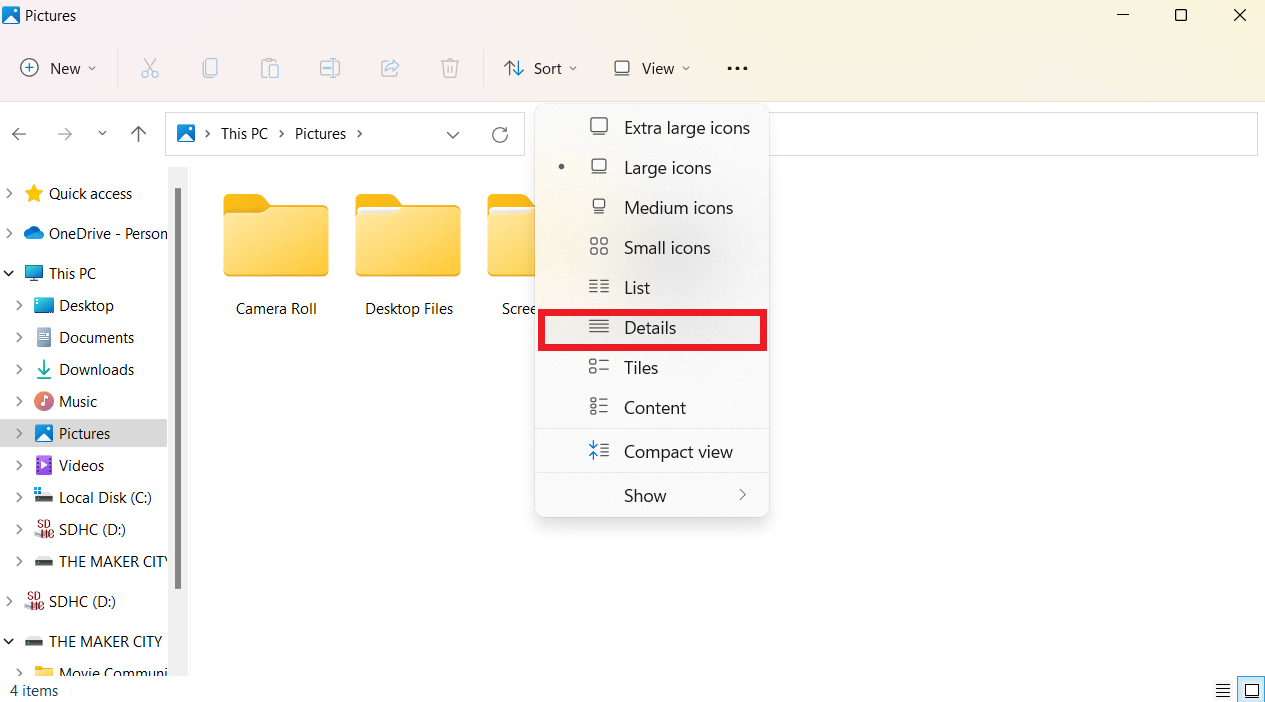
- Yinelenen fotoğrafları seçin ve silin.
Yöntem 2: Windows Fotoğraflar Uygulaması ile Yinelenen Fotoğraflardan Ücretsiz Olarak Kurtulma
Windows Fotoğraflar uygulaması, aynı görüntüleri silmenize yardımcı olacak basit ama kullanışlı bir araç içeren ücretsiz bir yinelenen fotoğraf bulucudur . Windows 10'da yinelenen dosyaları nasıl bulacağınız aşağıda açıklanmıştır :
- Windows Fotoğraf uygulamasını açmak için arama çubuğuna "Fotoğraflar " yazın .
- Fotoğraflar tarihe göre otomatik olarak düzenlenir. Yinelenen fotoğrafları tespit etmek için "Sıralama ölçütü" açılır menüsünden " Dosya adı " veya " Boyut"agöre sıralayabilirsiniz .
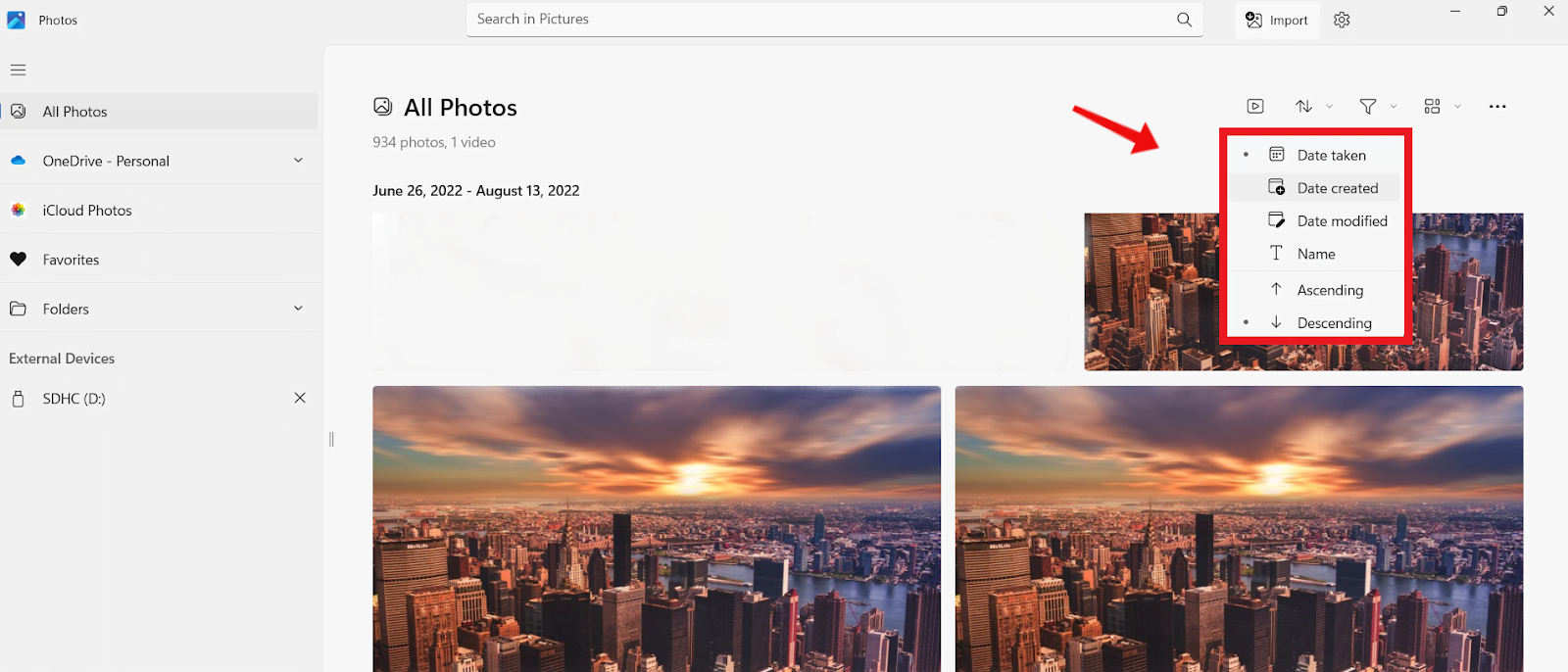
- Fotoğraf kitaplığınıza göz atın ve silmek istediğiniz her bir yinelenen görüntünün yanındaki kutuları işaretleyin. Ctrl tuşunu basılı tutun ve hepsini aynı anda seçmek için birden fazla resme tıklayın.
- Seçilen fotoğraflara sağ tıklayın ve içerik menüsünden “Sil ” öğesini seçin.
Yöntem 3: Yinelenen Fotoğrafları Otomatik Olarak Bulma ve Kaldırma
En iyi ücretsiz yinelenen fotoğraf buluculardan birini istiyorsanız , BoostSpeed'in Yinelenen Dosya Bulucusunu düşünün. Yinelenen görüntüleri bulmak ve otomatik olarak kaldırmak için oldukça etkili ve zaman kazandıran bir araçtır.

BoostSpeed'in optimizasyon programında yerleşik olan bu işlev, yinelenen görüntülerle başa çıkmayı kolaylaştırır. Yinelenen Dosya Bulucu'yu kullanarak Windows 10'da yinelenen resimleri nasıl bulacağınız aşağıda açıklanmıştır :
- Auslogics BoostSpeed'i resmi web sitesinden indirip yükleyin . Bunun tamamlanması birkaç dakika sürmelidir.
- BoostSpeed'i başlatın ve ardından " Tüm Araçlar " sekmesine gidin.“Duplicate File Finder ” etiketli seçeneği bulun ve üzerine tıklayın.
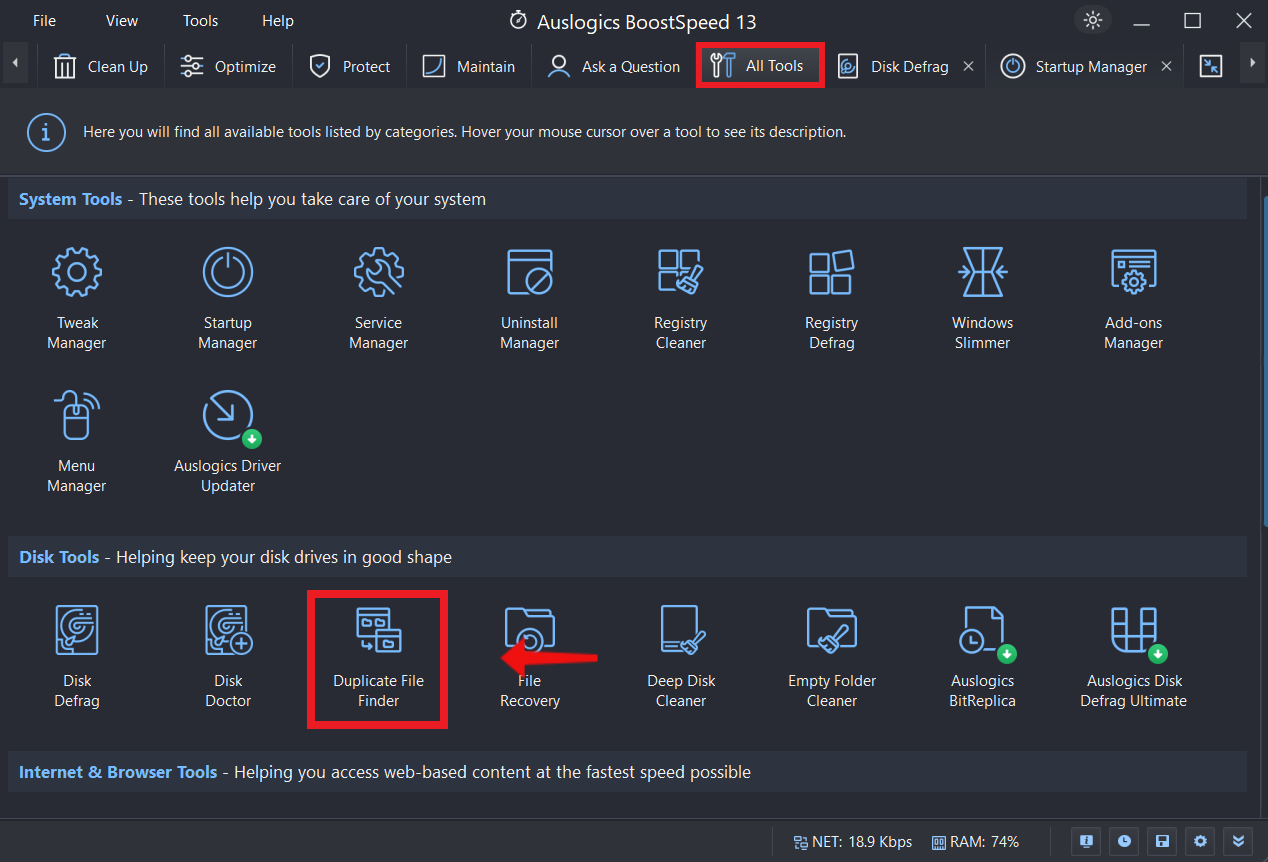
- Belirli klasörleri tarayarak veya sistem çapında bir arama gerçekleştirerek bilgisayarınızda yinelenen fotoğrafları aramak için Yinelenen Dosya Bulucu arayüzünü kullanın. İsterseniz belirli klasörleri taramamayı da seçebilirsiniz.
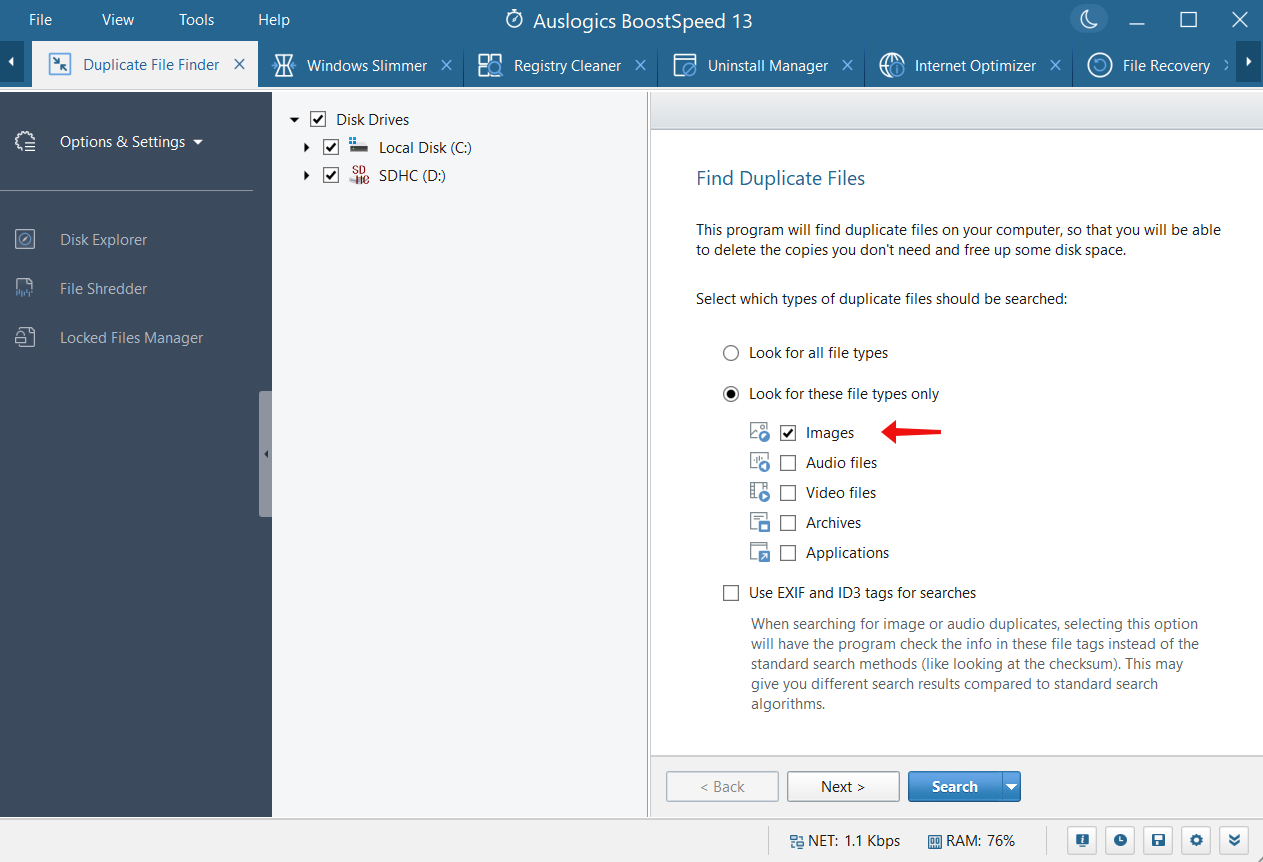
- Yinelenen görselleri aramaya başlamak için “Ara ” seçeneğini kullanın.BoostSpeed, belirttiğiniz klasörleri dikkatli bir şekilde arayacak ve yinelenen görüntüleri arayacak.
- Tarama bittiğinde, BoostSpeed yinelenen görüntüler hakkında ayrıntılı bir rapor sunar. Görüntüleri boyuta veya tarihe göre önizleyebilir ve silmek istediğiniz kopyaları seçebilirsiniz.
- Yinelenen dosyaları seçtikten sonra “Seçili Dosyaları Sil ” düğmesine tıklayın.BoostSpeed, kopyaları kaldıracak ve bilgisayarınızda değerli depolama alanını boşaltacaktır.
![Auslogics BoostSpeed 13 Uninstall Manager ile yinelenen dosyaları silin]() Windows 10'da Bilgisayarınızı Nasıl Temizler ve Yinelenen Dosyaları Bulursunuz?
Windows 10'da Bilgisayarınızı Nasıl Temizler ve Yinelenen Dosyaları Bulursunuz?
Temiz ve düzenli bir Windows 10 PC'ye sahip olmak, maksimum hız ve alan verimliliği için çok önemlidir. Yinelenen dosyalar, disk alanı sorunlarının önemli bir nedenidir ve BoostSpeed'in Yinelenen Dosya Bulucusu, yinelenen dosyaları bulmanıza ve kaldırmanıza yardımcı olan harika bir araçtır .
BoostSpeed'in Windows 10 sistem bakımı için Duplicate File Finder'ın avantajlarına ve özelliklerine bir göz atalım:
Gelişmiş Yinelenen Algılama
BoostSpeed'deki Yinelenen Dosya Bulucu, bilgisayarınızdaki yinelenen dosyaları tam olarak belirlemek için en son algoritmaları kullanır. Dosya adları, boyutları ve hatta içeriği, yinelemeyi bulmak için karşılaştırılarak doğru sonuçlar garanti edilir.
Özelleştirilebilir Tarama Seçenekleri
Yazılım, çok yönlü tarama seçenekleri sunarak yalnızca seçili klasörleri veya tüm sistemi kopyalar için taramanıza izin verir. Taramanın kapsamını bilgisayarınızın belirli bir alanına daraltmak için belirli klasörleri hariç tutabilirsiniz.
Çoklu Dosya Türleri
Yinelenen Dosya Bulucu, birçok dosya uzantısındaki kopyaları belirleyebilir . Kopyalara karşı bu kapsamlı koruma, hiçbir dosyanın kaybolmamasını sağlar.
Sezgisel Kullanıcı Arayüzü
BoostSpeed'in Yinelenen Dosya Bulucusu, sezgisel tasarımıyla temizlemeyi kolaylaştırır. Temiz ve anlaşılır bir arayüzde, tarama bulgularını hızlı bir şekilde inceleyebilir, yinelenen dosyaları önizleyebilir ve yalnızca istenenleri eleyebilirsiniz.
Dosya önizleme
Yinelenen dosyalarla ne yapacağınıza karar vermeden önce, bunları yazılımla önizleyebilirsiniz. Bu işlev, önemli verilerin yanlışlıkla silinmesini önlemek için kopyaları ortadan kaldırmadan önce dosya içeriğini kontrol etmek için kullanışlıdır.
Güvenli Silme
Yinelenen dosyalar, BoostSpeed'in Yinelenen Dosya Bulucu kullanılarak güvenli bir şekilde kaldırılabilir. Seçilen kopyalar silinir ve gerekirse kurtarılabilecek olan Geri Dönüşüm Kutusu'na gönderilir. Ayrıca, sabit sürücünüzde yer kazanmak için kopyaları kalıcı olarak ortadan kaldırabilirsiniz.
İlgili: Dosya Öğütücü – Dosyaları Kalıcı Olarak Silme?
Disk Alanı boşaltın
BoostSpeed'in Yinelenen Dosya Bulucusu, aynı dosyaları tanımlayıp ortadan kaldırarak Windows 10 PC'nizde yer kazanmanıza olanak tanır. Sistemi optimize ederek, bilgisayarınızın işlem gücünden ve depolama alanından en iyi şekilde yararlanabilirsiniz.
BoostSpeed'in Yinelenen Dosya Bulucusunu kullanarak Windows 10 PC'nizi hızlı ve kolay bir şekilde temizleyin. Gelişmiş araçları, esnek tarama seçenekleri ve kullanıcı dostu arabirimi, yinelenen dosyaların işlenmesini kolaylaştırır. BoostSpeed'in Yinelenen Dosya Bulucusu ile gereksiz dosyalardan arınmış, temiz ve modern bir bilgisayarın keyfini çıkarabilirsiniz.
İlgili: Bilgisayarım Neden Bu Kadar Yavaş? Nasıl Hızlandırılır?
Çözüm
Windows 10'da yinelenen fotoğrafları bulmak ve silmek, yerden tasarruf etmek ve fotoğraf kitaplığınızın yönetimini kolaylaştırmak için çok önemlidir. Programın özellikleri sayesinde, BoostSpeed'in Duplicate File Finder yardımıyla yinelenen görüntüleri bulmak ve bunlardan kurtulmak kolaydır.
- karmaşık algoritmalar,
- esnek tarama ayarları ve
- Kullanıcı dostu arayüz.
Bu yazılım, sabit sürücünüzde kaybolan alanı geri kazanmanıza, işlemleri kolaylaştırmanıza ve bilgisayarınızı hızlandırmanıza yardımcı olacaktır. Tabii ki, Windows Photo gibi ücretsiz Windows 10 fotoğraf bulucusunu kullanabilirsiniz .
Ancak Yinelenen Dosya Bulucu, yinelenen dosyaları yönetmek için daha kapsamlı ve verimli bir yöntem sağlar.
SSS
Yinelenen fotoğrafları bir PC'den temizlemek neden gereklidir?
Yinelenen görüntüleri bir bilgisayardan kaldırmak birkaç nedenden dolayı çok önemlidir. Birincisi, depolama alanından tasarruf sağlar, üretkenliği artırır, işlemleri hızlandırır ve yedekleme süreçlerini iyileştirir. Fotoğraf koleksiyonunuzdaki kopyalardan kurtulmak, her şeyi düzenli ve basit tutar.
Yinelenen Fotoğrafları Bulmanın Hızlı Bir Yolu Var mı?
Evet. Yinelenen fotoğrafları aramak için ücretsiz olarak çok sayıda yinelenen fotoğraf bulucu bulabilirsiniz. Ancak, BoostSpeed'in Yinelenen Dosya Bulucusunu kullanabilirsiniz. Fotoğrafları tam olarak sorunsuz bir şekilde algılamak ve silmek için karmaşık algoritmalar kullanır.
Windows 10'da Yinelenen Fotoğraf Bulucu Var mı?
Windows 10 özel bir Yinelenen Fotoğraf Bulucu içermese de, Dosya Gezgini ve Windows Fotoğraflar uygulamaları yine de aynı yeteneklerden bazılarını sağlar. Dosya adı veya boyutu gibi kriterleri kullanarak, yinelenen görüntüleri aramak için bu programları kullanabilirsiniz. Ancak, daha eksiksiz ve zaman kazandıran bir çözüm için en iyi ücretsiz yinelenen fotoğraf bulucuyu kullanmanız gerekir.
Yinelenen Fotoğrafları Bulan Bir Yazılım Var mı?
Bilgisayarınızda özellikle yinelenen görüntüleri arayan bir yazılım edinebilirsiniz. Bu programlar arasında BoostSpeed'in Duplicate File Finder'ı var. Dosyalarınızı etkilemeden yinelenen fotoğrafları ortadan kaldırmak için en iyi yazılımdır.
Windows 10'da Yinelenen Dosyalar Nasıl Bulunur ve Kaldırılır?
Dosya Gezgini ve Windows Fotoğraflar uygulaması, Windows 10'da yinelenenleri aramak ve silmek için yalnızca iki yerleşik araçtır. Dosya Gezgini'ni kullanarak, ad ve boyut gibi kriterlere göre aynı dosyaları arayabilirsiniz.

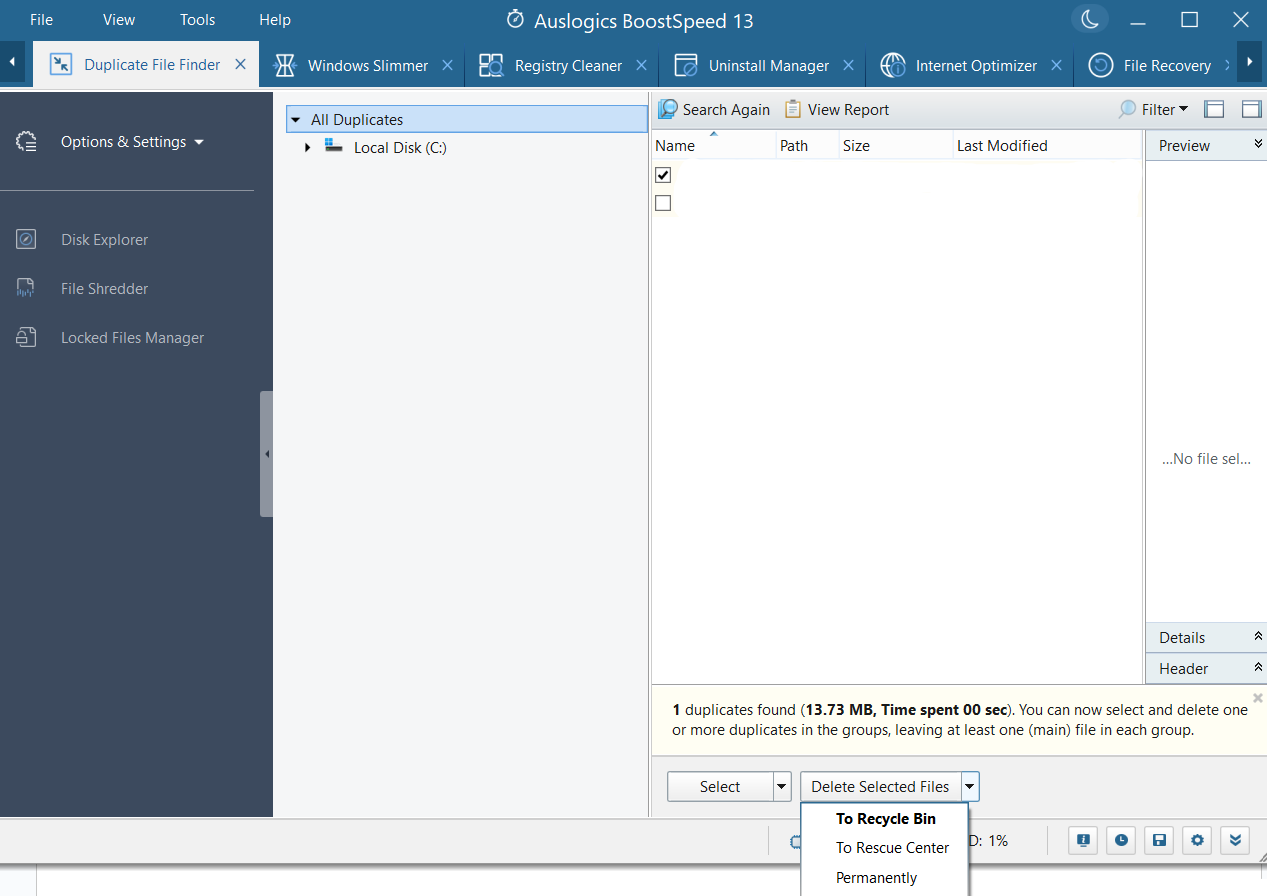 Windows 10'da Bilgisayarınızı Nasıl Temizler ve Yinelenen Dosyaları Bulursunuz?
Windows 10'da Bilgisayarınızı Nasıl Temizler ve Yinelenen Dosyaları Bulursunuz?